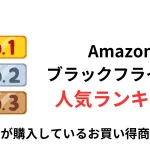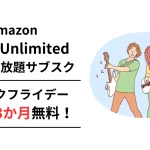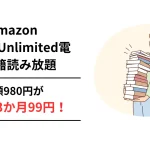Amazonプライム会員になりました。プライム会員の特典の一つとして、映画やテレビ番組が見放題になる「プライム・ビデオ」があります。
Androidアプリ「Amazonビデオ」をインストールしたのに、アプリケーション利用不可と表示され、利用できない症状が出たので、その解決方法をメモしときます。
「Amazonビデオ」アプリで、アプリケーション利用不可と表示されるけど、Amazon関連の他アプリを、アンインストールしたら解決した
Amazonビデオは、アプリをスマホにインストールすれば、スマホでも動画を見放題で楽しむことができます。ストリーミング再生だけでなく、ダウンロード保存もできるので、電波状況を気にせず、好きな時に好きな場所で動画を楽しむことができます。
なので、スマホにアプリをインストールしました。しかし、Android版アプリ「Amazonビデオ」を開いても、アプリケーション利用不可と表示され利用できません。
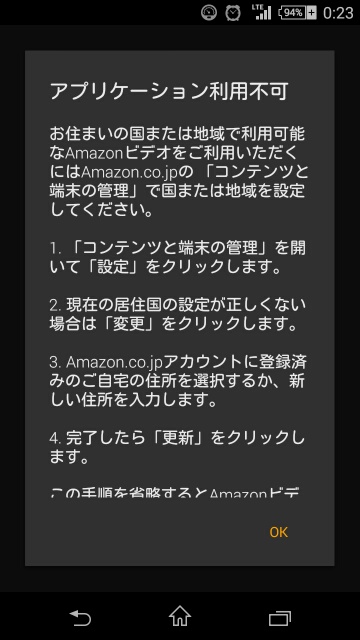
表示内容をみると、国または地域を設定してくださいとの表示がでます。利用する地域によって、視聴できる動画が異なるようなので、国や地域を設定する必要があるみたいです。さっそく、Amazonのサイトにログインして、設定しました。
- Amazonのアカウント→コンテンツと端末の管理→設定→居住国設定
スマホサイトでは、「コンテンツと端末の管理」は表示されないので、パソコンサイトからAmazonに、ログインする必要があります。
しかし、住所を設定したのに、利用できず。なので、アプリをアンインストールして、再インストールしたけど、アプリケーション利用不可のまま。
なんで利用できないのか謎のまま。ひょっとして、Amazon関連の他アプリが影響しているのかと思い、インストールしている「Kindle」アプリをアンインストールして削除。そして、再度、Google PlayからAmazonビデオアプリをダウンロードしました。
その結果、ログイン画面が表示されサインインしたら、Amazonビデオが利用できるようになりました。どういう理由かわからないが、Kindleアプリのせいだったようです。
「コンテンツと端末の管理」の居住国で住所設定したけど、アプリケーション利用不可のままの場合、Amazon関連の他アプリが影響しているので、スマホからアンインストールして、Amazonビデオのアプリを再度インストールすれば、ログインできるようです。
ログイン成功後、Kindleアプリを再インストールしたけど、アプリケーション利用不可は表示されず、映画やテレビ番組などの動画を見ることができるようになりました。
まとめ
- アカウントの「コンテンツと端末の管理」で居住国を設定
- Amazonビデオアプリをアンインストール、再インストールする。
- それでも解決しない場合、KindleやAmazonショッピングなどのAmazon関連アプリをアンインストールして削除する
- Google Playから再度、Amazonビデオアプリをインストールする
同じように、Amazonプライム会員になって、スマホにAmazonビデオアプリをインストールしたけど、アプリケーション利用不可と表示された場合、この方法を試してみてください。解決法をメモしときました。